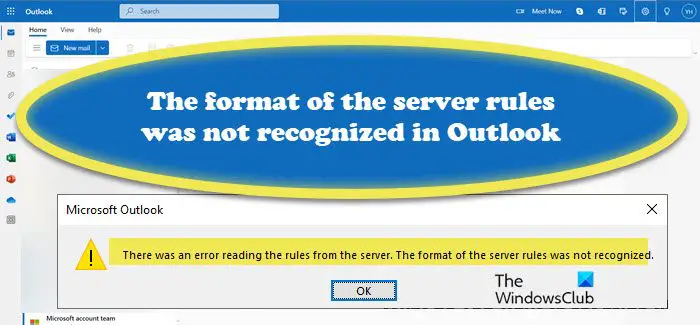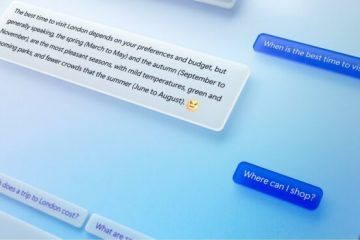一些 Outlook 用戶報告說,當他們從應用程序打開郵箱時,他們收到一條錯誤消息無法識別服務器規則的格式。根據錯誤消息,Outlook 無法識別服務器規則的格式。此問題是由必須從服務中刪除的有問題的規則引起的。
從服務器讀取規則時出錯。無法識別服務器規則的格式。
Fix The format of the server rules was not recognized in Outlook
該錯誤與規則引擎有關,因此有關它的任何問題,例如
不一致可能會引起錯誤。可以通過重新加載
規則以及刪除可能導致它的規則來補救這種情況。
強制規則中的故障或損壞的文件也可能是導致這種情況的原因,因此
運行 ScanPST.exe 工具並重置 Outlook.SRS 文件以擺脫這種情況。
按照如果您看到在 Outlook 中無法識別服務器規則的格式,請執行下面提到的解決方案。
重置 Outlook 的規則引擎刪除它們後添加所有當前強制執行的規則從 Outlook.com 中刪除最新規則重置 Outlook.SRS 文件運行收件箱修復工具
讓我們使用這些方法來解決這個問題。
1] 重置 Outlook 的規則引擎
在本故障排除指南中,我們需要做的第一件事是重置規則引擎,方法是在重新構建服務器規則之前運行/cleanrules 命令。
按照以下步驟重置規則引擎:
打開 Outlook 並單擊管理規則和警報 從文件選項卡。接下來,單擊選項。點擊導出規則,現在選擇一個新創建的文件夾,我們必須在其中保存本地文件,然後寫e 它的名稱。單擊“保存”按鈕完成規則本地備份的創建。
Exchange 帳戶用戶需要為每個用戶創建具有不同名稱的備份。創建備份後關閉 Outlook。不只是單擊十字按鈕,轉到任務管理器(Ctrl + Shift + Esc),查找與 Outlook 相關的進程,右鍵單擊它並選擇結束任務。現在,按 Windows + R 鍵打開運行對話框.鍵入以下命令並按 Ctrl + Shift + Enter 以管理員權限運行:”C:\Program Files\Microsoft Office\root\Office16\OUTLOOK.EXE”/cleanrules 這將重置整個規則引擎,但如果安裝路徑是不同然後相應地調整它。
您可以根據需要刪除的規則更改參數。
/cleanclientrules=刪除客戶端規則/cleanserverrules=刪除服務器端規則
清除後規則,重新啟動系統,然後打開 Outlook。希望您的問題得到解決。
2] 在刪除規則後添加所有當前執行的規則
可能觸發從服務器讀取規則時出錯的原因之一是 Outlook 已損壞規則。在本地文件中創建這些規則的備份,然後將其刪除可以幫助我們解決此問題,因為這將允許創建新的和未損壞的規則。操作方法如下:
啟動 Outlook 並轉到“從文件管理規則和警報”>“選項”單擊“導出規則”並選擇要保存本地文件的文件夾,然後輸入其名稱。現在點擊“保存”創建規則的本地備份。重新啟動 Outlook 並在提示時重新連接您的帳戶。在這裡,轉到文件並單擊規則並選擇管理規則和警報。接下來,它會要求在客戶端和服務器選項之間進行選擇.選擇客戶端選項。最後,要導入之前保存的規則備份,請單擊“導入規則”。
重新啟動 Outlook 並查看問題現在是否已解決。
3] 從 Outlook 中刪除最新規則.com
如果在本地向 Outlook 添加新規則後錯誤開始困擾設備,則
確保不僅在規則引擎而且在服務器級別重置規則,
否則,此問題將繼續存在。在這種情況下,我們必須使用您的郵箱帳戶登錄 Outlook.com 並刪除新創建的規則。
讓我們學習如何操作:
啟動您選擇的瀏覽器並訪問outlook.office.com。在您的計算機上打開 Outlook 後,使用您通常使用的憑據登錄。在屏幕的右上角,單擊儀表板中的齒輪圖標。在“設置”菜單的相關搜索字段中,鍵入“規則”,然後單擊“收件箱規則”。我們將在此處看到您當前所有的收件箱規則.找到您在開始遇到錯誤之前最後添加的規則,然後將其刪除。
最後,檢查問題是否已解決。
4] 重置 Outlook.SRS 文件
很多用戶報告說 Outlook 啟動時沒有錯誤代碼,在這種情況下,.SRS 文件有問題。 SRS 文件存儲有關活動 Outlook 帳戶的已發送和已接收參數的數據。由於此文件還存儲有關電子郵件的信息,包括您的 Outlook 配置文件的傳入和傳出電子郵件,因此無法刪除它。不過,我們可以重命名這些文件,這樣客戶端將不得不忽略它們並生成一個新文件。
按照規定的步驟重置 Outlook.SRS 文件。
關閉 Outlook 並確保它沒有在後台運行。您可以檢查任務管理器以確認。按 Windows + E 鍵打開文件資源管理器並導航到以下位置 C:\users\用戶名\AppData\Roaming\Microsoft\找出 Outlook.srs 文件並右鍵單擊它並選擇“重命名”選項。現在將以前的名稱更改為 Outlook_old.srs 以強制 Outlook 忽略它。完成此過程後,啟動 Outlook 並查看問題現在是否已解決。
希望這將完成
5] 運行收件箱修復工具
如果執行上述所有解決方案後,您的問題仍然存在,很可能是由於個人文件夾 (.pst) 損壞所致。在這種情況下,我們需要運行收件箱修復工具,因為它會仔細檢查個人文件夾,並修復所有不一致的地方。
關閉 Outlook,打開文件資源管理器,然後轉到以下文件
C:\ Program Files
進入正確的路徑,然後使用右上角的搜索功能找到SCANPST.exe並雙擊執行。如果我們使用的是舊版本的Office,那麼我們可以手動搜索它位於以下位置之一:2016:C:\Program Files (x86)\Microsoft Office\root\Office16 2013:C:\Program Files (x86)\Microsoft Office\Office15 2010:C:\Program Files (x86) \Microsoft Office\Office14 2007: C:\Program Files (x86)\Microsoft Office\Office12搜索 PSTScan.exe 程序後,運行它並選擇瀏覽按鈕以指定 PST 文件的位置。一旦我們成功地將正確的文件加載到收件箱修復程序中,單擊開始執行損壞掃描,對話框將顯示發現的問題和不一致。
重置文件後,檢查問題是否已解決。
我們希望您已使用上述任何解決方案解決了該問題。
另請閱讀:如何刪除或關閉 Outlook 中的規則
p>
如何修復 Outlook 從服務器讀取規則時出錯?
如果 Outlook 無法讀取規則,很可能是規則已損壞。您可以刪除損壞的並添加新的。但是,您還備份了規則,刪除它們然後添加它們。
如何更改服務器上的 Outlook 規則?
要更改規則,只需轉至文件 > 選項> 管理規則和警報。這將打開“規則和警報”窗口,您可以從這裡添加或刪除規則。如果您有多個帳戶,請確保在配置規則之前選擇正確的電子郵件帳戶。
閱讀:如何在 Microsoft Outlook 中導出或導入規則。